Con el lanzamiento de Ubuntu 20.04 con el nombre en clave 'Focal Fossa' el 23 de abril de 2020, probablemente esté pensando en actualizar su sistema actual. Si desea realizar una instalación completamente nueva de Ubuntu 20.04 en tu computadora, entonces este artículo no es para ti.
Razones para actualizar
Entonces, ¿por qué, en primer lugar, debería actualizar? Si está interesado en las nuevas funciones incluidas en Focal Fossa, esa razón debería ser suficiente para seguir avanzando a la siguiente sección de este artículo. Otras razones se deben principalmente a las fechas de finalización del soporte de sus sistemas de escritorio Ubuntu actuales. Cada edición de Ubuntu tiene una fecha de fin de soporte (EOS) establecida hasta la cual las actualizaciones de seguridad y las correcciones de errores se publican oficialmente. Aconsejamos no utilizar una versión que ya esté caducada.
Ubuntu 18.04 LTS llega a EOS en abril de 2023. Ubuntu 18.10 ya ha caducado en julio de 2019, por lo que no debería ejecutarlo ahora mientras no esté conectado a Internet o sea un usuario experto y sepa lo que está haciendo. Ubuntu 19.10 está programado para finalizar el soporte en julio de este año, por lo que no es un mal momento para actualizar.
En esta publicación, le daremos un procedimiento paso a paso para actualizar desde Ubuntu 19.10 o Ubuntu 18.04 hasta Ubuntu 20.04 LTS.
Actualización a Ubuntu 20.04 LTS
El proceso es bastante sencillo y sencillo. No necesita preocuparse por una unidad USB de arranque preocupándose por la seguridad de sus archivos y configuraciones. Le mostraremos dos formas de actualizar Ubuntu 18.04, Ubuntu 18.10 y Ubuntu 19.10 a Ubuntu 20.04 - la forma de Ubuntu y la forma de Debian.
Requisitos
Antes de actualizar a Ubuntu 20.04 LTS, hay varios requisitos y criterios que debe cumplir.
- Debería tener una versión completamente actualizada de Ubuntu 19.10 o Ubuntu 18.04 ejecutándose en tu PC
- Debería tener privilegios de root en el sistema.
- Una conexión a Internet que funcione y sea confiable
Para asegurarse de que el sistema existente esté completamente actualizado, ejecute los siguientes comandos desde la Terminal.
sudo apt update sudo apt upgrade sudo apt dist-upgrade
Además, puede considerar eliminar todos los paquetes que ya no son necesarios ejecutando el siguiente comando.
sudo apt autoremove
Tenga en cuenta que la actualización de cada distribución de Ubuntu utiliza un procedimiento diferente, por lo tanto, lea atentamente los pasos. Además, NO puede actualizar a Ubuntu 20.04 LTS si está ejecutando una versión de Ubuntu de 32 bits. El soporte para la arquitectura del sistema de 32 bits cayó en la última versión de Ubuntu: Ubuntu 19.10 nombre en clave 'Eoan Ermine.'
Método 1: actualice a Ubuntu 20.04 al estilo Ubuntu
Canonical ha desarrollado un método sencillo para migrar entre versiones de Ubuntu. Es más simple incluso para los principiantes de Linux, por lo que se elimina el enfoque técnico de Debian.
Desde Ubuntu 18.18/04.10
Si decide actualizar usando Ubuntu, necesita instalar la utilidad del administrador de actualizaciones. Ejecute el siguiente comando en la Terminal.
sudo apt install update-manager-core
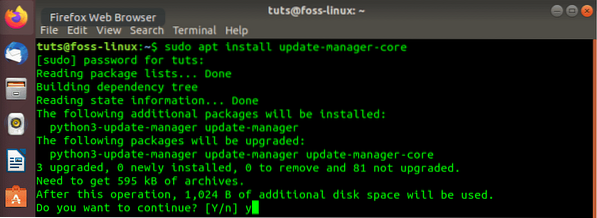
Después de una instalación exitosa, ahora puede ejecutar la utilidad de actualización de Ubuntu.
sudo do-release-upgrade
Si está realizando esta acción demasiado pronto, no se preocupe cuando vea la advertencia 'No se encontró una nueva versión.'Es porque las actualizaciones directas de Ubuntu 18.04 LTS hasta 20.04 LTS no estará disponible hasta finales de julio de 2020. En tal situación, hay cuatro soluciones que puede utilizar.
- Espere hasta las actualizaciones directas desde Ubuntu 18.04 hasta Ubuntu 20.04 están habilitados, lo que probablemente será a fines de julio.
- Realice una actualización forzada ejecutando el siguiente comando. Es uno de los procedimientos recomendados.
sudo do-release-upgrade -d
En caso de que vea una advertencia como 'Las actualizaciones a la versión de desarrollo solo están disponibles desde la última versión compatible, ' tendrás que ponerte un poco técnico. Ejecute el siguiente comando, que abrirá el editor nano.
sudo nano / etc / update-manager / release-upgrades
Establezca el comportamiento predeterminado del actualizador en LTS quitando los comentarios (elimine el signo '#') la 'línea LTS' como se muestra a continuación.
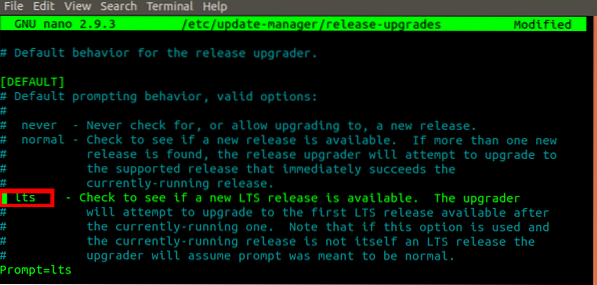
3. La tercera solución es primero actualizar su Ubuntu 18.04 hasta Ubuntu 19.10 luego a Ubuntu 20.04. Para hacerlo, siga los pasos a continuación.
- Establezca el comportamiento de actualización de la versión en normal en el / etc / update-manager / release-upgrades expediente.
- Ejecute el siguiente comando.
sudo do-release-upgrade
- Nuestro sistema se actualizará a Ubuntu 19.10. Ahora puede seguir los pasos para actualizar Ubuntu 19.10 hasta 20.04 LTS a continuación.
4. Utilice la forma Debian que se describe a continuación.
Desde Ubuntu 19.10
Asegúrese de que su sistema esté completamente actualizado para un proceso de actualización sin problemas. Puede hacerlo ejecutando los comandos en la sección de requisitos anterior.
Para realizar la actualización, siga los pasos a continuación.
1. Instale la utilidad del administrador de actualizaciones ejecutando el siguiente comando.
sudo apt install update-manager-core
2. Comience a actualizar ejecutando el siguiente comando.
sudo do-release-upgrade
En caso de que vea el mensaje 'No se encontró una nueva versión,'establezca el comportamiento de lanzamiento del actualizador en normal como se muestra a continuación y luego vuelva a ejecutar el comando nuevamente.
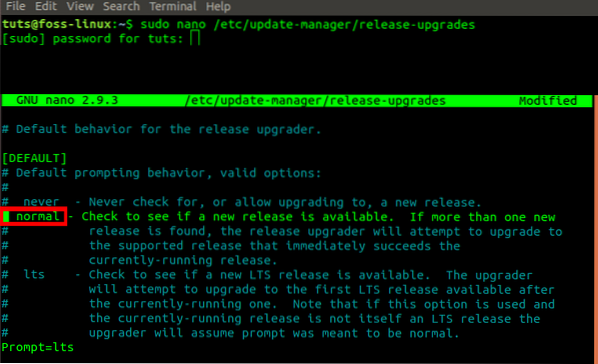
Método 2: actualice a Ubuntu 20.04 LTS al estilo Debian
Si decide usar la ruta de Debian, entonces necesita ser un poco técnico. Deberá modificar / etc / apt / sources.enumere y reemplace cada instancia de su nombre de código de distribución con 'focal', que es el nombre en código para Ubuntu 20.04. Por lo tanto, si está actualizando Ubuntu 18.04, reemplace la palabra 'biónica' por 'focal.'
Siga el procedimiento a continuación.
1. Abra el archivo / etc / apt / sources.lista ejecutando el siguiente comando.
sudo nano / etc / apt / sources.lista
2. Reemplace cada instancia de 'biónico' o 'eoan'con focal. Vea la imagen a continuación.
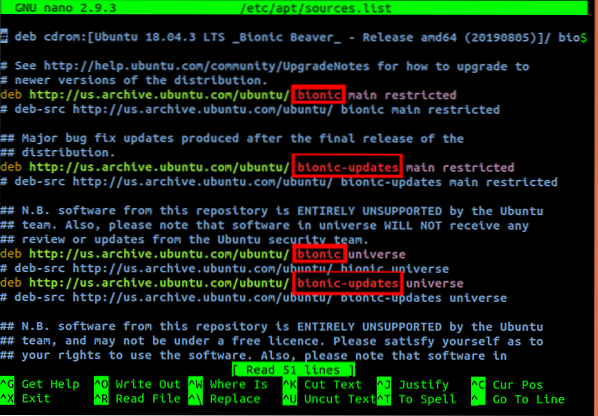
Alternativamente, puede utilizar el sed comando para cambiar los nombres. Ejecute el siguiente comando si está en Ubuntu 18.04 LTS.
sudo sed -i 's / bionic / focal / g' / etc / apt / sources.lista
Ejecute el siguiente comando si está en Ubuntu 19.10
sudo sed -i 's / bionic / focal / g' / etc / apt / sources.lista
Realice la misma acción en archivos en el / etc / apt / sources.lista.directorio d /. Pueden ser muchos o pocos, dependiendo de la cantidad de programas que haya instalado en su sistema. Reemplace cada instancia del nombre de su distribución con 'focal.'
3. Una vez que haya realizado todos los pasos anteriores, actualice a Ubuntu 20.04 LTS ejecutando los siguientes comandos.
sudo apt update sudo apt upgrade sudo apt dist-upgrade
O puede combinarlos ejecutando el comando único a continuación.
sudo apt update && sudo apt -y dist-upgrade
Ahora, suponiendo que tenga una conexión a Internet confiable, deje que el sistema se actualice. Puede llevar algo de tiempo, dependiendo de su ancho de banda. Una vez finalizada la actualización, reinicie el sistema. Ahora debería iniciar sesión en Ubuntu 20.04 Fosa focal.
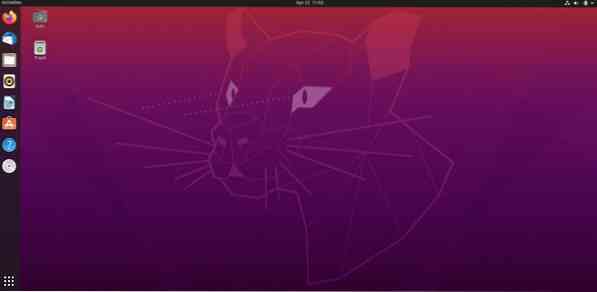
Conclusión
Eso es! Esos son dos métodos que puede utilizar para actualizar su Ubuntu 19.10 o Ubuntu 18.04 sistema a Ubuntu 20.04 LTS. Para Ubuntu 18.04 usuarios, esperan encontrar muchos cambios con la interfaz de usuario, especialmente con los temas e incluso la pantalla de inicio de sesión. En caso de que aún no esté seguro de actualizar a Ubuntu 20.04, lea nuestra publicación sobre Ubuntu 20.04 funciones para ver lo que debe esperar. No dude en compartir el enlace de este artículo con un amigo y ayudarlo a actualizar su sistema.
 Phenquestions
Phenquestions



